Windows 10에서 배터리 세이버를 사용하여 배터리를 사용하는 앱 찾기
배터리 세이버는 Windows 10에 추가된 새로운 기능입니다. . 랩톱을 사용 중이고 배터리 소모 문제가 있는 경우 이 강력한 기능이 도움이 됩니다. 배터리 세이버를 사용하면 Windows 10에서 배터리를 소모하는 앱을 찾아 억제할 수 있습니다. 심지어 연기/지연할 수도 있습니다. 윈도우 업데이트 켜졌을 때.
또한보십시오: 이 간단한 단계로 Windows 10에서 배터리 수명을 늘리는 방법
시작하려면 다음으로 이동하십시오. 설정 > 시스템 > 배터리 세이버

배터리 세이버 개요
이것은 배터리 세이버의 개요 페이지를 열고 배터리 잔량, 충전/방전을 위해 남은 예상 시간과 같은 기본 정보를 제공합니다. 자세한 정보를 얻으려면 배터리 사용

배터리 사용
이 보기는 배터리를 소모시키는 다양한 원인을 보여줍니다. 시스템 대 디스플레이 대 Wi-Fi가 얼마나 많은 배터리를 사용하고 있는지 백분율로 표시합니다. 또한 전경(사용 중) 및 배경에서 사용된 배터리의 백분율을 보여줍니다. 기본적으로 지난 24시간 동안 배터리를 사용한 앱이 표시됩니다. 아래 스냅샷과 같이 48시간 또는 1주로 변경할 수 있습니다.
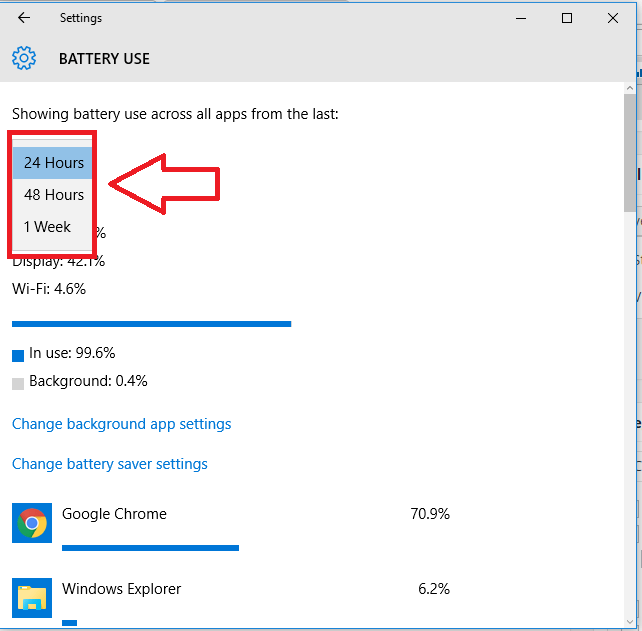
지속 시간 변경
이제 목록을 스크롤하여 특정 앱이 실행 중이고 배터리를 소모하는지 확인하십시오. 그런 다음 특정 앱을 클릭하고 세부 정보를 누릅니다.

세부정보를 클릭하세요
세부 정보를 클릭하면 앱에 대한 자세한 정보가 표시됩니다. 시스템 사용량, 디스플레이 사용량 및 Wi-Fi 사용량의 백분율이 표시됩니다.

배터리 세이버의 가장 중요한 용도는 우리가 알지 못하는 사이에 백그라운드에서 배터리를 소모시키는 범인을 잡을 수도 있다는 것입니다.
당신이 현대적인 앱을 많이 사용하는 사람이라면 백그라운드에서 배터리를 소모할 가능성이 있습니다. 절전 모드를 사용하면 백그라운드 사용을 제한할 수 있습니다. 이렇게 하려면 다음으로 돌아가십시오. 배터리 사용 화면을 클릭하고 백그라운드 앱 설정을 변경합니다. 그러면 다음과 같은 창이 나타납니다.

백그라운드에서 실행할 수 있는 앱
목록을 스크롤하여 백그라운드에서 실행하고 싶지 않은 앱을 비활성화합니다.
또한 배터리 세이버가 임계값 배터리 수준에 도달한 후 자동으로 켜지도록 설정할 수도 있습니다. 그렇게 하려면 이동 배터리 세이버 개요, 클릭 배터리 세이버 설정 임계값을 선택합니다.
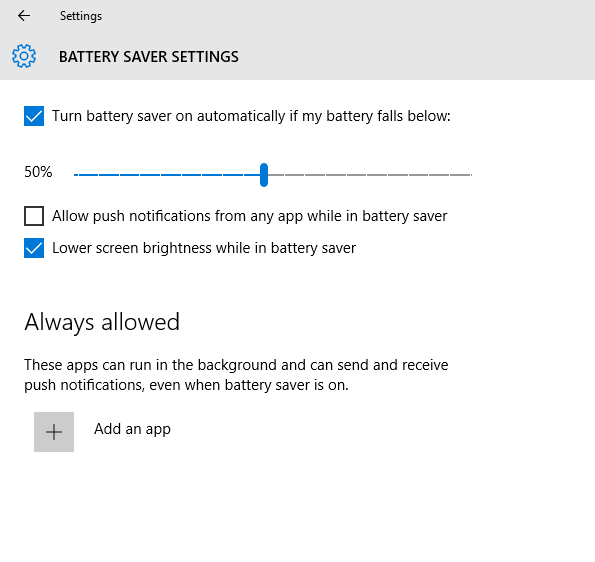
임계값 수준 설정
바쁘거나 알림으로 방해받고 싶지 않거나 업데이트 다운로드를 원하지 않을 때마다 수동으로 배터리 세이버를 켤 수 있습니다. 이렇게 하려면 관리 센터로 이동하여 배터리 절약 옵션을 클릭하십시오.
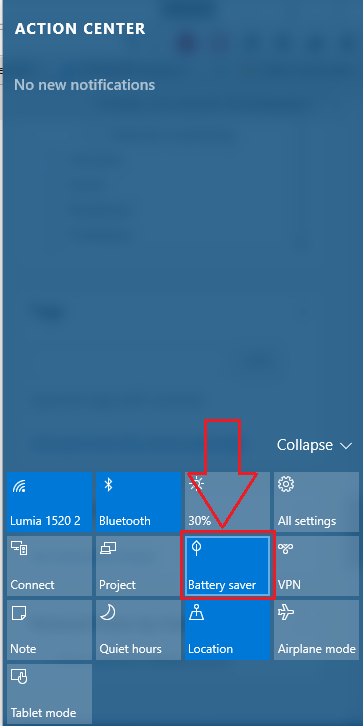
알림 센터에서 배터리 세이버 켜기
전반적으로 배터리 세이버는 Windows 10의 탁월한 기능입니다. 배터리를 소모하는 앱을 찾는 데 도움이 될 뿐만 아니라 알림을 조용히 유지하거나 업데이트 다운로드를 연기할 수도 있습니다. 정기적이지는 않더라도 꽤 자주 이 기능을 사용하고 있습니다. 읽어주셔서 감사합니다. 앞으로도 계속 지켜봐 주세요!